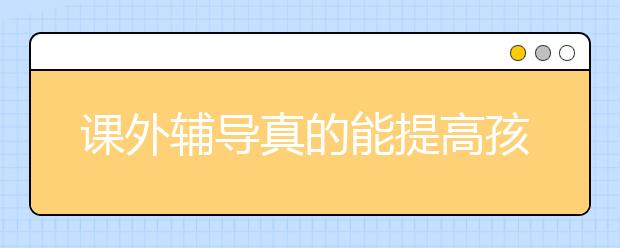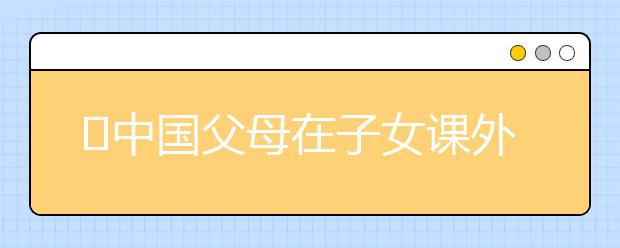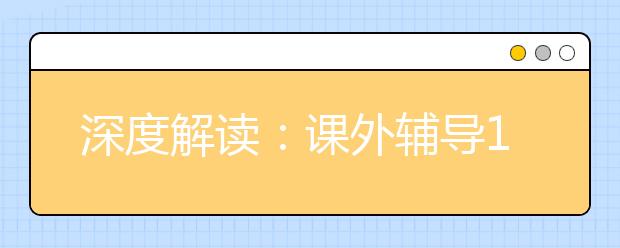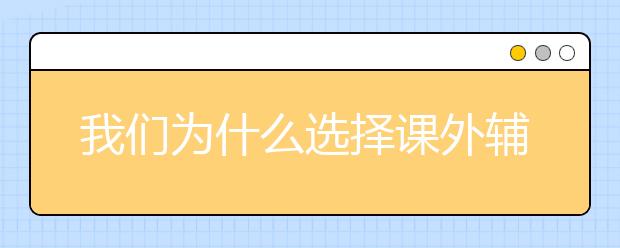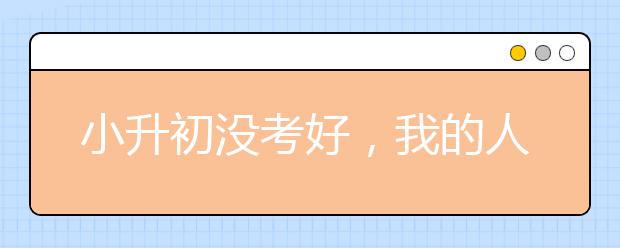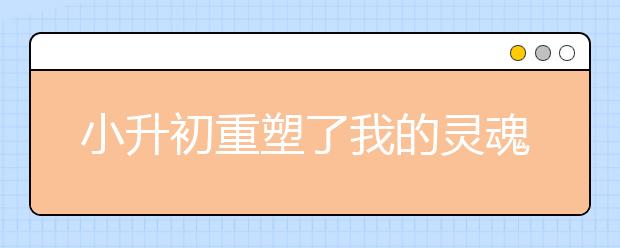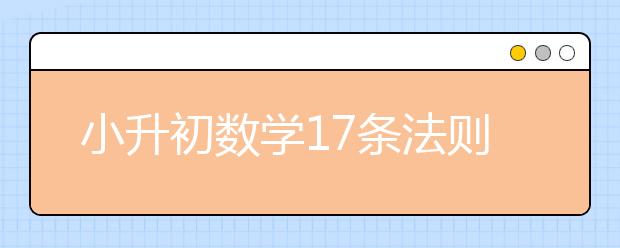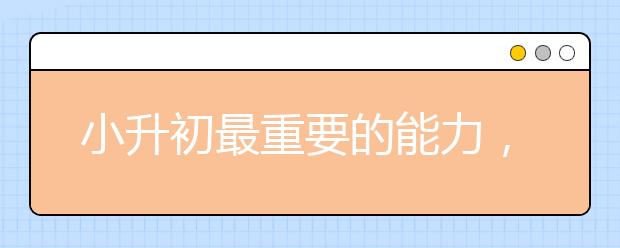公众号编辑器平台有哪些(强烈推荐96公众号编辑器)
对很多公众号运营者来说,内容不难把握,最难的就是排版了,市面上的公众号编辑器一搜一大把,很多编辑器看上去很好看的样子,其实真正用起来却并不好用,那么超好用的公众号编辑器有哪些呢?这几款值得一试!
1、96编辑器
特色:样式模板丰富,基本功能全面,能够快速排版,上手容易。
适合人群:排版小白,长期从事公众号排版人员。
功能:
全文模板:选择合适的模板,修改里面的文字内容即可。
导入文章:借鉴别人的文章排版,可以直接导入到96编辑器,原汁原味,方便快捷,还支持Word文档导入,PDF导入,免去复制的麻烦。
云端存稿:防止用户在编辑文章,突然出现断电、电脑死机等不可避免的外界因素造成文章的丢失时,文章可自动的缓存在云端草稿中。
宣传动图:套用模板,修改文字和图片,不用ps也能做出企业宣传用的gif动图。
文章采编:采集相关文章内容,进行文字整合,排版借鉴。
96编辑器的模板使用方法:
搜索模板
一、首页搜索模板
模板的名称和编号如何查看
鼠标放到左侧某个模板上,即可显示该模板的名称和编号。
输入编号或者关键词——点击搜索,即可快速搜索到该模板。
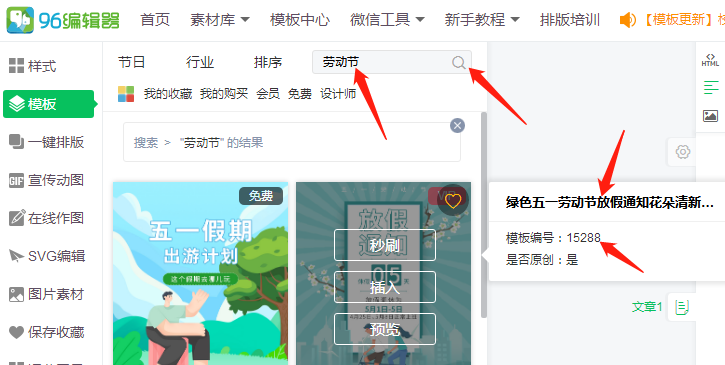
二、模板中心搜索
导航栏选择【模板中心】—输入模板关键词——点击【搜索】即可已找到想要的模板
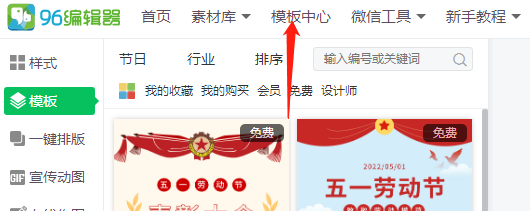
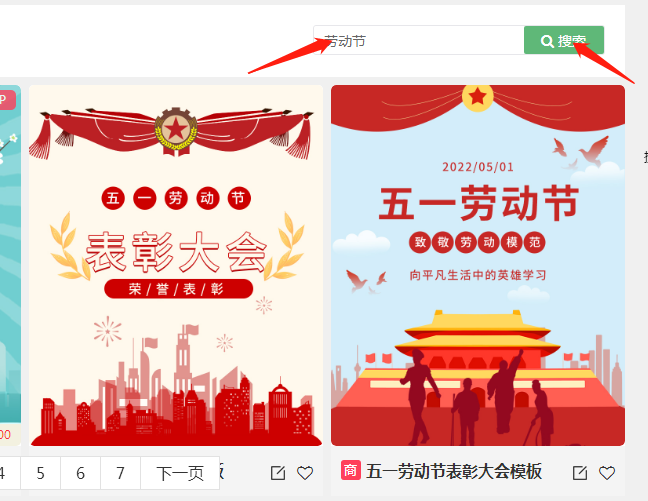
收藏模板
一、首页模板收藏
鼠标放到左侧选择的模板上,右下角会显示一个黄色的心,点击【♡】收藏
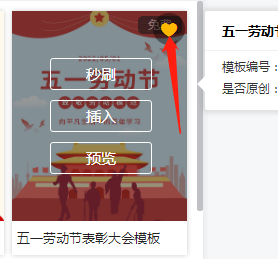
二、模板中心收藏
【模板中心】—查找喜欢的模板—点击【♡】收藏
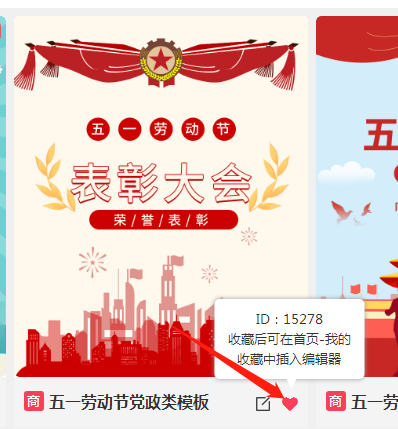
收藏的样式如何查看
在96首页左侧的【保存收藏】点击【收藏】中的【模板】点击秒刷或者插入即可使用
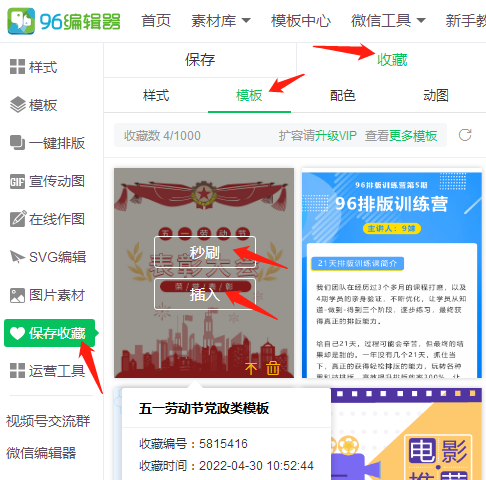
选择、插入模板
在左侧模板中选择需要模板—【插入】—模板会插入到右侧的编辑区进行使用
点击模板—【秒刷】—可单独使用模板中的素材
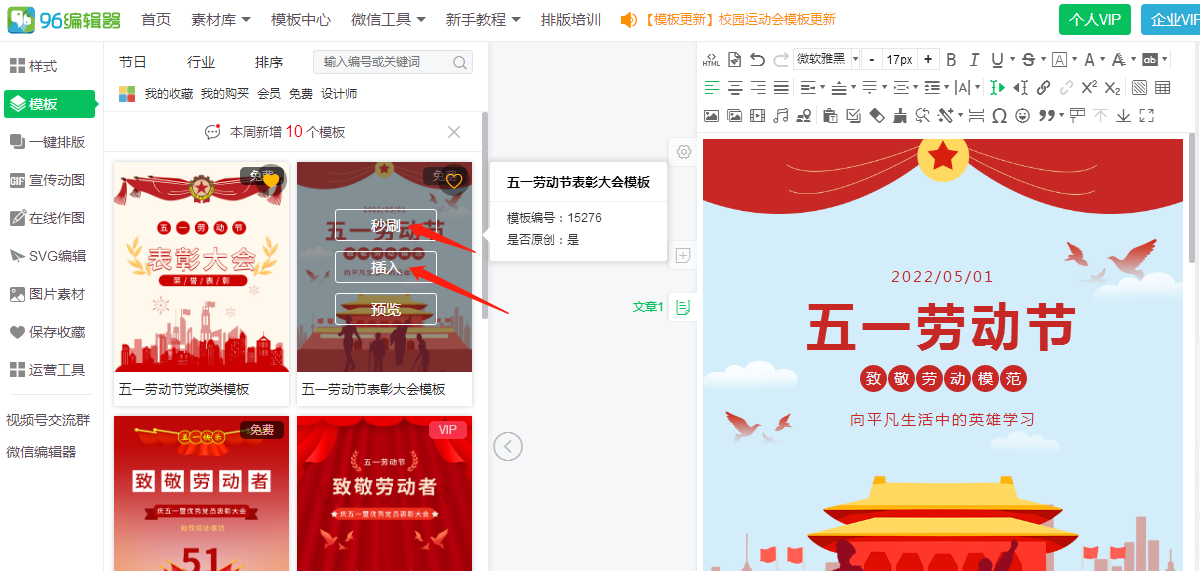
点击模板—【预览】—可以手机扫描二维码查看模板
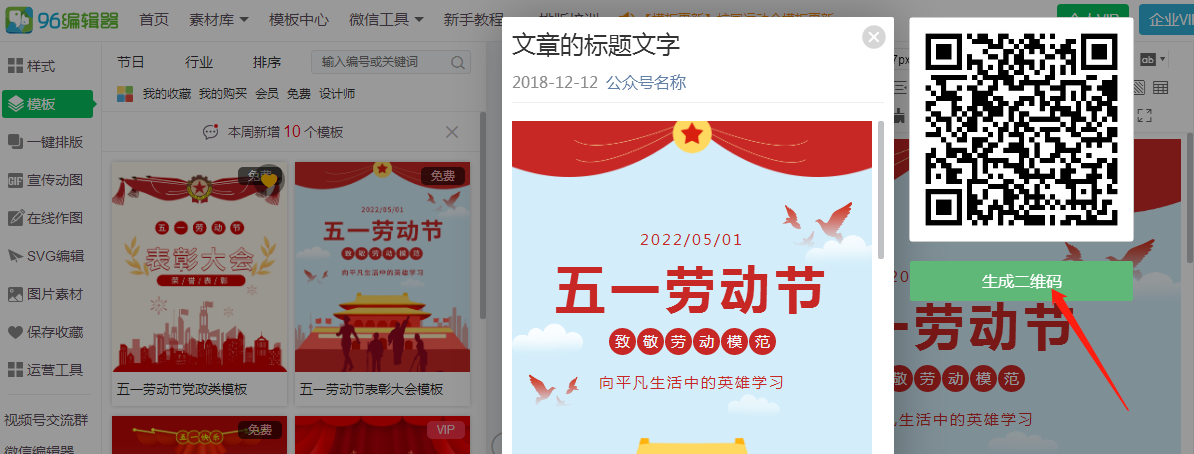
注意:如果编辑区有正在编辑的文章,应用的模板会在文章的最下方显示
二、模板中心选择、插入样式
点击添加到编辑器,会提示已经添加到编辑器,可以选择返回首页进行编辑,或者继续查看选择其他模板
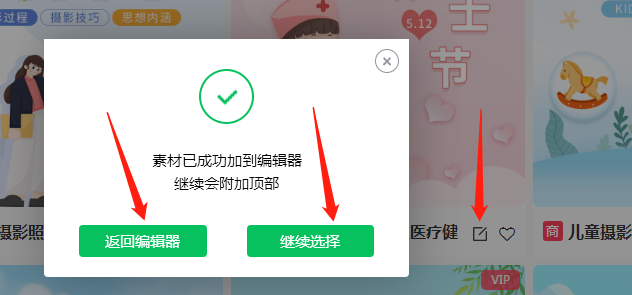
2、主编编辑器
特色:界面简洁、会员超便宜、文档导入、一键排版,功能简单好上手。
适合人群:个人付费用户、排版新手,会员超级便宜,特别划算。
功能:
签名功能:常用的前后引导设置模板样式,一键添加使用。
生成图片:排版好的文章转图片,方便进行宣传推广,查看样式。
封面作图:使用自带的模板,更改里面的文字,增减样式内容,就能快速做好想要的图。
美化二维码:对二维码进行美化处理,更加耐看。
免责声明:文章内容来自网络,如有侵权请及时联系删除。